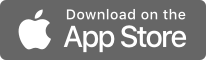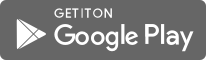Lecture 47:
トラッキング、コンバージョン設定
Lecture Content
ここではコンバージョンのトラッキングの説明をしたいと思います。
コンバージョンのトラッキングとは、コンバージョンを計測するための設定と捉えていただければと思います。まず、「ツール」というところをクリックします。そうしますと、このような画面になるかと思います。他の動画でも説明した通り、アカウントによっては、表示のされ方が違うかもしれません。こちらでは一旦、このような場面で進めていきたいと思います。
「測定」の「コンバージョン」をクリックします。そうしますと、このような画面に映るかと思います。ここの青の「+」ボタンをクリックしてください。そうしますと、「トラッキングするコンバージョンの種類を選択してください」という画面に移ります。ウェブサイト・アプリ・電話件数・インポートの現状4件のトラッキングを計測する画面になっています。
一般的にはウェブサイトのサンクスページに到達した部分を1カウントとしているところが多いので、ここでは一旦、ウェブサイトで説明の方を進めていきたいと思います。そうしますと、「コンバージョン名」だったり、設定をする画面に移るかと思います。
サンクスページに到達したことを1カウントとするので、名称は、あくまで弊社のやり方なんですが、「〇〇案件_サンクス到達」のような感じで、(〇〇案件)_(サービス、商品、コンテンツ名、サイト名)のサンクスページ到達みたいな感じでコンバージョン名を名前をふってあげると分かりやすいかと思います。
次に「カテゴリ」です。ここをクリックしますと「購入/販売」「申し込み」だとか、その他のどういうもののコンバージョンになるのか、そういったところを設定する画面なります。例えば、申し込みや資料請求、問い合わせなどであれば「申し込み」で良いかと思います。一旦ここでは申し込みでお話を進めたいと思います。
次に値なんですけど、一件コンバージョンが売れれば、10000円の売り上げだったり、15000円の売り上げというものが分かっていれば、コンバージョンの値を振り分けても良いと思うのですが、資料請求だったり、問い合わせだったり、メールアドレスの獲得だったり、ちょっと微妙にコンバージョンの値をふりづらい場合は「コンバージョン値を使用しない」で良いかと思いますので、ここにチェックを入れます。
そして、「カウント方法」なんですけども、「初回のみ」なのか、到達したら「全件」カウントするのかそういったことをできるようになってます。デフォルトだと「全件」になってますので、「全件」でも良いかと思います。
「計測期間」これも何十日間の計測をデータとして保管するのかという設定になります。ビュースルー コンバージョン、これは検索広告では関係ない、ディスプレイ広告「GDN」だけの計測期間となっております。広告を見て、その広告をクリックせずに他の経路でコンバージョンに至った、それは何日間の部分で計測するかという設定になります。
「コンバージョン列に含める」これも、このままで良いかと思います。そして、「アトリビューション モデル」ラストクリック型、最後にクリックしたものだけをコンバージョンと捉えるのか、その他にも「線状」といったコンバージョン経路で発生した全てのクリックに貢献度を振り当てる。他のクリックでも、このクリックがあったからこそコンバージョンに至ったということであれば、コンバージョンに至ったアクションを均等に割り当てるという感じになるかと思います。「作成して続行」を押します。
そうしますと、このような画面に移ります。「自分でタグをインストールする」か他の制作者に「タグをメールで送る」か、GTM「 Google タグマネージャを使用する」とあるんですけども、ここは自分でタグを埋め込むということで、ここをクリックします。
そうしますと、ここでタグが出てきますので、こちらを右クリックコピーでテキストに貼って制作者に投げるといういう形でもいいですし、ご自身でできるようであれば、ここにも書いてある通り、ヘッドタグの間に貼り付けていただければ、カウントという形になるかと思います。そして「次へ」を押します。
これで設定が完了になりました。こんな感じで設定ができています。これでキャンペーンに移っていただき、このキャンペーンの到達地点が、先ほどのサンクスページに埋め込んだタグというところであれば、ここのコンバージョンの欄にカウントされていくという感じになるかと思います。
このような感じで、各案件ごとにコンバージョンのタグを生成して、サイトが違うようであれば、その都度計測していただければと思います。簡単ではありますが、以上で、コンバージョンの設定の仕方についての説明を終わりたいと思います。